Jak zainstalować TeamViewer na Debian 9 Stretch Linux

- 4989
- 750
- Pani Janina Cieśla
Cel
Celem jest kompleksowe dzielenie się aplikacją TeamViewer na Debian 9 Linux.
Wersje systemu operacyjnego i oprogramowania
- System operacyjny: - Debian 9 odcinek
- Oprogramowanie: - TeamViewer V12.0.76279
Wymagania
Uprzywilejowany dostęp do Twojego systemu Debiana będzie zobowiązany do zainstalowania TeamViewer i jego warunków wstępnych.
Trudność
ŁATWY
Konwencje
- # - Wymaga, aby podane polecenia Linux są wykonywane z uprawnieniami root bezpośrednio jako użytkownik root lub za pomocą
sudoKomenda - $ - Wymaga, aby podane polecenia Linux zostały wykonane jako zwykły użytkownik niepewny
Instrukcje
Wymagania wstępne
TeamViewer to aplikacja i386 i od tego powodu zależy to od bibliotek numeru I386. Najpierw włącz Multi-Arch w swoim systemie Debian:
# dpkg --add-architektura i386 # apt aktualizacja
Następnie zainstaluj warunki i narzędzia, aby pomóc w faktycznej instalacji:
# apt Zainstaluj libjpeg62-turbo: i386 WGET GDEBI-Core
Pobierz i zainstaluj TeamViewer
Na tym etapie jesteśmy gotowi pobrać TeamViewer:
$ wget https: // pobierz.TeamViewer.com/pobierz/teamviewer_i386.Deb $ LS TeamViewer_I386.Deb
Pakiet TeamViewer powinien być teraz zlokalizowany w oparciu o katalog roboczy i gotowy do zainstalowania. Używać GDEBI Aby zainstalować pakiet TeamViewer:
# GDEBI TeamViewer_I386.Rozwiązanie pilota i rozwiązania spotkań Deb. TeamViewer zapewnia łatwy, szybki i bezpieczny zdalny dostęp do dostępu i spotkań dla Linux, komputerów z systemem Windows, komputerów Apple i różnych innych platform, w tym Android i iPhone… TeamViewer jest bezpłatny do użytku osobistego. Możesz użyć TeamViewer całkowicie bezpłatnie, aby uzyskać dostęp do swoich prywatnych komputerów lub pomóc znajomym z ich problemami komputerowymi… Aby kupić licencję do użytku komercyjnego, odwiedź http: // www.TeamViewer.com . Ten pakiet zawiera bezpłatne komponenty oprogramowania. Aby uzyskać szczegółowe informacje, patrz/opt/teamviewer/doc/licencja_foss.TXT chcesz zainstalować pakiet oprogramowania? [y/n]: y
Uruchom TeamViewer
TeamViewer jest teraz gotowy do rozpoczęcia z menu nawigacji komputerowej lub z wiersza poleceń. Uwaga: pierwsza premiera TeamViewer może zająć trochę czasu. Powodem tego jest to, że TeamViewer jest aplikacją zależną od wina i będzie on konfiguruje środowisko podczas pierwszej premiery. Więc bądź cierpliwy:
$ TeamViewer Init… CheckCPU: SSE2 Wsparcie: Tak XrandrWait: Brak zestawu wartości. Za pomocą domyślnych. XrandrWait: Rozpoczęty przez użytkownika. Konfiguracja sprawdzania… wino: konfiguracja w '/home/linuxconfig/.lokalny/share/teamviewer12 'został zaktualizowany. Uruchomienie TeamViewer… Uruchamianie GUI TeamViewer…
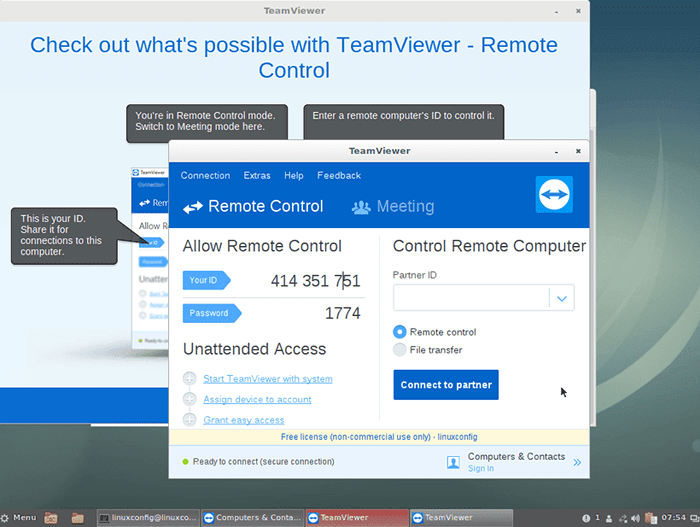
Powiązane samouczki Linux:
- Rzeczy do zainstalowania na Ubuntu 20.04
- Jak zainstalować TeamViewer w Linux
- Rzeczy do zrobienia po zainstalowaniu Ubuntu 20.04 Focal Fossa Linux
- Wprowadzenie do automatyzacji, narzędzi i technik Linuksa
- Linux Pliki konfiguracyjne: Top 30 Najważniejsze
- Czy Linux może uzyskać wirusy? Badanie podatności Linuksa…
- Rzeczy do zainstalowania na Ubuntu 22.04
- Pobierz Linux
- Rzeczy do zrobienia po zainstalowaniu Ubuntu 22.04 JAMMY Jellyfish…
- Mint 20: Lepsze niż Ubuntu i Microsoft Windows?
- « Jak zainstalować Tomcat 9 w Debian 9 Stretch Linux
- Jak wyłączyć komendy Bash Shell History w Linux »

